Dépannage collaboratif à l’aide de Live Monitor
Live Monitor propose deux fonctionnalités permettant le dépannage et le débogage collaboratifs des problèmes liés aux applications pilotées par modèle et au canevas dans Power Apps :
- Inviter permet aux créateurs de Partager une session de surveillance en invitant d’autres membres de la même organisation à la même session de surveillance en direct. Par exemple, un créateur qui résout un problème de performances avec Power Apps peut inviter un membre de l’équipe de support technique à visualiser simultanément tous les événements circulant dans la même session de surveillance en direct de dépannage.
- Connecter user permet aux créateurs et aux équipes d’assistance d’établir un lien avec les utilisateurs pour ouvrir une application publiée et de l’associer à une session de surveillance en direct afin que les équipes d’assistance puissent observer la séquence d’événements générée par l’interaction de l’utilisateur.
Inviter un utilisateur
Avec les applications canvas et les applications pilotées par modèle publiées, les créateurs peuvent Partager une session de surveillance en direct en temps réel avec d’autres personnes, telles que des techniciens d’assistance, pour aider à enquêter sur les problèmes. Lorsque vous invitez d’autres utilisateurs à votre session de surveillance en direct, vous pouvez rapidement collaborer et déboguer une application ensemble, sans avoir besoin de Partager votre écran. Lorsque vous invitez d’autres personnes à participer à une session, elles voient exactement les mêmes événements d’application dans leur propre navigateur sans avoir à ouvrir l’application ou à reproduire le scénario spécifique que vous déboguez. Vous et les autres participants pouvez parcourir, afficher et inspecter les événements de l’application de manière indépendante, sans vous marcher dessus ni vous remettre le contrôle pour identifier le problème.
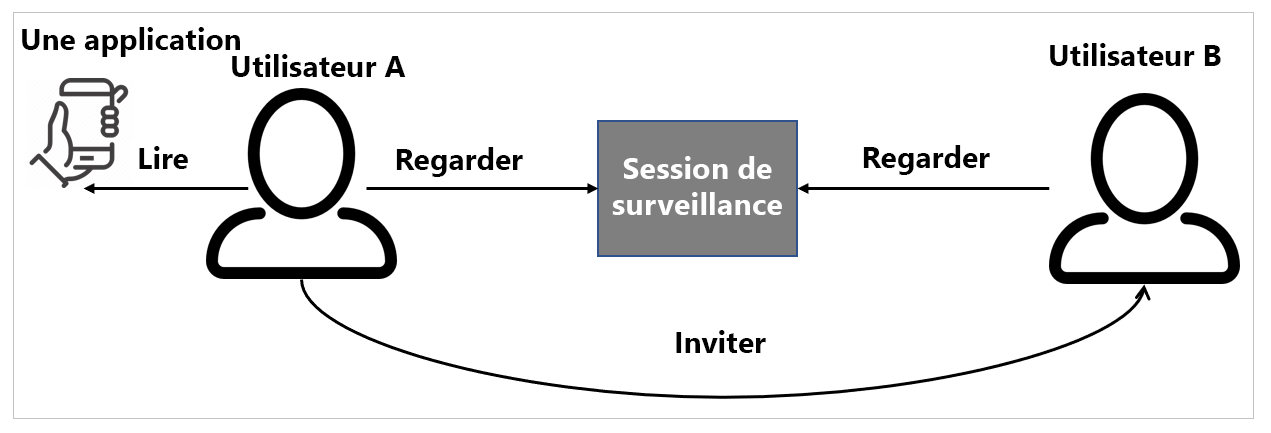
Lorsque vous utilisez la fonctionnalité Inviter pour une application publiée :
- L’utilisateur A lit l’application publiée à partir de Power Apps.
- L’utilisateur A invite l’utilisateur B à une session de surveillance en direct.
- L’utilisateur B rejoint la session de surveillance en direct avec le lien envoyé par l’utilisateur A.
- L’utilisateur A interagit avec l’application.
- L’utilisateur B regarde les événements générés par l’interaction de l’utilisateur A avec l’application dans sa propre fenêtre de surveillance en direct.
Note
Vous pouvez inviter n’importe quel utilisateur de votre organisation à une session de surveillance en direct. Les utilisateurs rejoignant la session verront tous les événements générés par l’application, y compris toutes les données.
Pour inviter un utilisateur à regarder une session de surveillance
Sélectionner Inviter depuis la barre de commandes.
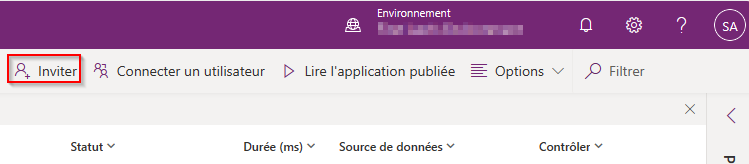
Saisissez le nom d’utilisateur ou l’alias de l’utilisateur que vous souhaitez inviter à la session de surveillance en direct. Microsoft Entra
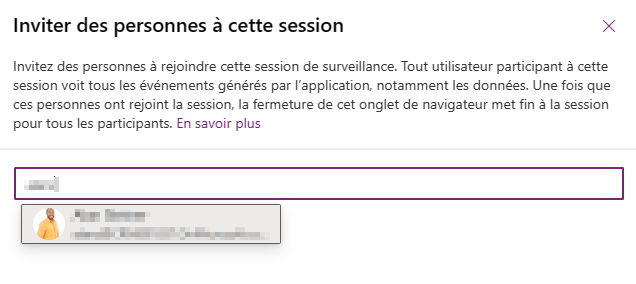
Sélectionner l’utilisateur pour lequel vous souhaitez générer un lien vers la session de surveillance en direct en cours.
Note
Le lien est unique pour chaque utilisateur. Il ne peut pas être partagé entre les utilisateurs. Le lien expire au-delà de 60 minutes.
Sélectionnez l’icône de lien pour copier le lien de session, puis envoyez-le à l’utilisateur que vous avez invité à la session.
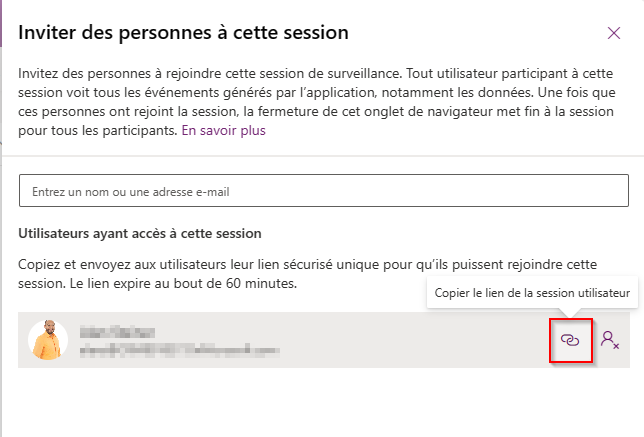
Répétez les étapes 2 à 4 pour chaque utilisateur que vous souhaitez inviter.
Les utilisateurs qui ont reçu le lien peuvent l’utiliser pour ouvrir le moniteur en direct et Connecter dans votre session de moniteur en direct.
Connecter un utilisateur
Avec l’utilisateur Connecter, un créateur peut permettre à un utilisateur d’ouvrir un canevas publié ou une application pilotée par modèle et Connecter en utilisant une session de surveillance. Vous pouvez regarder la séquence d’événements que l’utilisateur génère lors de son interaction avec l’application et vous aider à enquêter sur les problèmes.
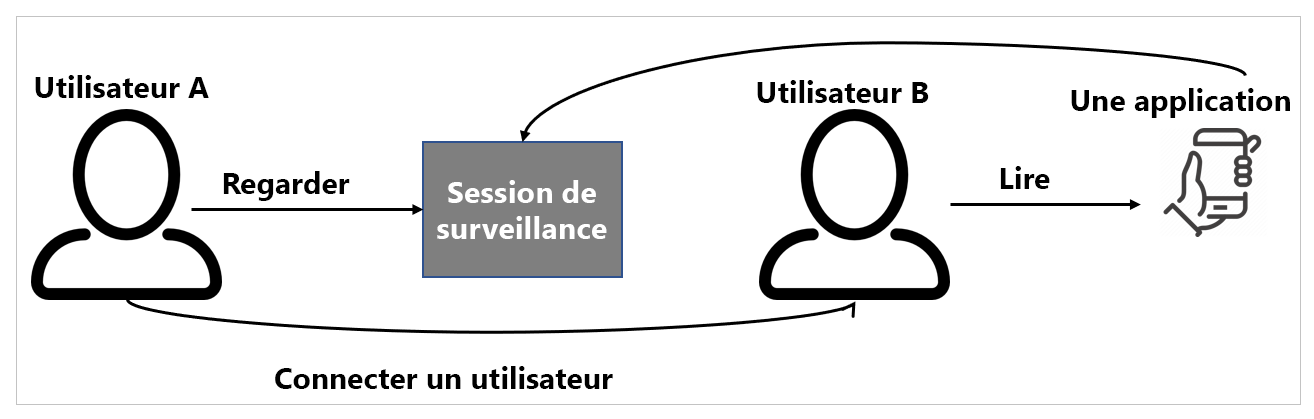
Note
- Avec l’utilisateur Partager, les créateurs et les équipes d’assistance Partager un lien avec les utilisateurs pour ouvrir une application publiée et la Partager vers une session de surveillance en direct, afin que les équipes d’assistance puissent observer la séquence d’événements générée par l’interaction de l’utilisateur avec l’application.
- L’utilisateur Connecter exige que l’application soit publiée avec Power Apps la version 3.20042 ou ultérieure pour les applications canevas et la version client 1.4.5973-2307.2 ou ultérieure pour les applications pilotées par modèle. Pour rendre cette fonctionnalité disponible dans les versions antérieures d’une application canevas, publiez à nouveau l’application.
Lors de l’utilisation de la fonctionnalité utilisateur Connecter pour une application publiée :
- L’utilisateur A choisit l’application à surveiller et ouvre Live Monitor.
- L’utilisateur A sélectionne Connecter utilisateur, et Partager le lien de session généré avec l’utilisateur B.
- L’utilisateur B lit l’application publiée en sélectionnant le lien qui a été partagé par l’utilisateur A.
- L’utilisateur A regarde la session surveillée pendant que l’utilisateur B interagit avec l’application.
Pour Connecter un utilisateur vers une session de surveillance
Cliquez sur Connecter un utilisateur.

Rechercher et sélectionner l’utilisateur qui souhaite s’y connecter.
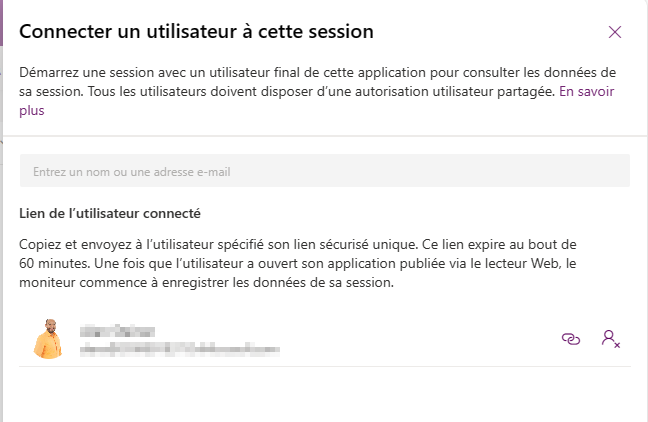
Copiez le lien et partagez-le avec l’utilisateur afin qu’il puisse lire l’application.
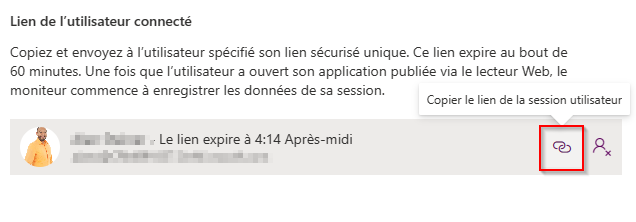
Après avoir partagé le lien, l’utilisateur le sélectionne pour ouvrir l’application et est informé qu’il rejoint une session de surveillance. Le même lien peut être utilisé pour ouvrir l’application dans une session surveillée sur Power Apps mobile.
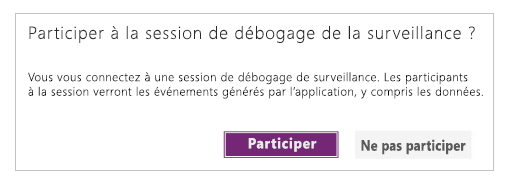
L’utilisateur peut désormais interagir avec l’application et Live Monitor affichera les événements pour cette interaction.
Étapes suivantes
Voir aussi
Résoudre les problèmes de formulaire dans les applications pilotées par modèle
Débogage des applications de canevas avec Live Monitor
Débogage d’applications pilotées par modèle avec Live Monitor